MOVIE
更新
ABEMA(AbemaTV)を高画質で見よう!方法を詳しく解説

※当記事はアフィリエイト広告を含みますが、情報の正確性・公平性には影響しません。
基本的には無料でサービスを利用できるABEMAですが、無料で利用できるということで気になるのはその画質ですよね。無料だとどうしても画質が悪いイメージがありますが、なんと本サービスを高画質で楽しむ方法もあるのです!
そこで本記事ではABEMAの画質を変更する方法や、画質が悪い時の対処法などについて詳しく紹介します。これからABEMAを利用しようと思っている人や、ABEMAを高画質で楽しみたい人は必見です。

目次
ABEMA(AbemaTV)はどんなサービス?

ABEMAとは、2016年に開局したインターネットテレビサービスで、オリジナル番組をはじめとする様々なコンテンツが配信されています。
特にバラエティ番組や恋愛バラエティなどに力を入れており、地上波や他の動画配信サービスでは視聴できないものばかり。インターネットテレビだからこそできる内容で、あらゆる世代の人からの注目を集めています。
さらに毎日24時間にわたって何らかの番組が放送されているので、飽きることなく見続けられるのもポイントです。
驚くべきなのは、本サービスの番組は一部を除いて基本的に無料で楽しめること。地上波放送のように番組の合間にCMを流すことで、視聴者は無料で楽しめる仕組みになっています。
\解約も簡単!/
ABEMA(AbemaTV)の画質はどれくらい?
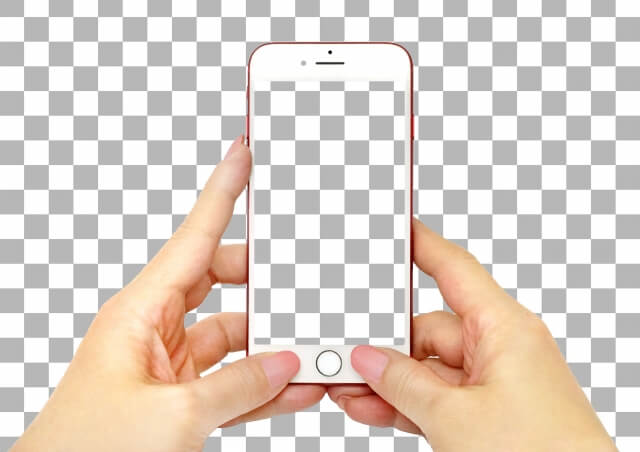
無料のサービスと聞くと画質があまりよくないのではないかと心配になりますが、実際はどうなのでしょうか。
結論からいうと、通信環境などにはよりますが、高画質での視聴も可能です。状況に合わせて画質を調整してくれる機能もあるので、常にその時で1番良い画質で視聴できるのは嬉しいですよね。
なんと画質の設定は6種類もあり、「通信節約モード」「最低画質」「低画質」「中画質」「高画質」「最高画質」が設定されています。残念ながらまだ4Kには対応していないのですが、今後追加される可能性もあるので楽しみに待ちましょう。
安定した通信環境下ではフルHD並みの高画質で視聴ができるABEMAですが、逆に電波が悪かったり端末に問題があったりすると画質が下がるだけでなく動画が途中で途切れる、止まるといったトラブルも。
安心して動画を楽しめるためにも、低画質になる原因や対処法をあらかじめ知っておくと安心です。
ビギナーズでは、Abemaの画質について詳しく解説しています。画質が悪くなったときの対処法も解説しているので、ぜひ参考にしてください。
ABEMA(AbemaTV)の画質が悪くなる原因

高画質でも視聴できるABEMAですが、場合によっては低画質でしか再生できないことも。ABEMAの画質が悪くなる原因には、どのようなものがあるのでしょうか。
別のファイルをダウンロード中
これはパソコンを利用してABEMAを視聴する際に特に陥りやすいのですが、大きいサイズのファイルをダウンロードしながらABEMAを視聴すると、低画質になってしまうことがあります。
最悪の場合、動画が途中で止まる可能性もあるので、何かダウンロードしているものがある際は、ダウンロードが終わってから動画を視聴するようにしましょう。
ダウンロードが終わっているにも関わらず低画質で再生される場合は、何か別の原因が考えられます。
通信環境が安定していない
通信環境が安定していない場所でABEMAの動画を視聴すると、一時的に低画質で再生されることがあります。特に人が多い場所や地下などはどうしても電波が悪いため、画質も悪くなりがちです。
自宅の光回線などを使用しているのにまれに低画質で動画が再生されることがありますが、この場合ルーターの位置や同時使用人数に問題があるかもしれません。
古いデバイスを使用している
ABEMAの動画をスムーズに再生するためには、推奨環境を満たしておく必要があります。
パソコンもスマホ・タブレットも最近の機種であれば問題なく利用できることがほとんどですが、古いデバイスを使用している場合は低画質でしか再生できないか、そもそも再生自体ができない可能性も。
また機種が古くない場合でもOSが古い場合は低画質になることがあるので、常に自分が使用しているデバイスのOSは最新にしておくようにしましょう。
ABEMA(AbemaTV)の画質を変更する方法

ABEMAはシーンや自分の好みに合わせて、画質の変更が可能です。ここではiOSとAndroidの画質変更方法を、それぞれ見ていきましょう。
iPhone・iPadの場合
iPhone・iPadから画質の変更をする場合、まずABEMAのアプリを起動する必要があります。アプリを起動後に、右上の「メニュー」→「設定」に進みます。
「設定」内に「画質設定」という項目があるので、そこから好きな画質への変更が可能です。
画質にこだわりがない場合はこの項目内にある「自動で最適化」を選んでおくと、動画を視聴する際の状況に合った画質が自動で選択されます。
もちろんこの設定により画質が一時的に悪くなることはありますが、画面がフリーズするといったトラブルは防ぎやすくなるというメリットもあるので、迷った場合は検討してみてくださいね。
Androidの場合
Androidで画質を設定する場合も、基本的にはiPhoneの方法とほとんど同じです。
ABEMAのアプリを立ち上げたあと、左下に表示されている「三本線」のマークを押します。そうすると「マイページ」という項目があるので、そこで画質の設定ができます。
この際「モバイル回線時」と「Wi-Fi回線時」でそれぞれ設定ができるので、好みの画質を選ぶようにしましょう。
パソコン・テレビでは画質変更できない?

スマホやタブレットからの画質変更は可能ですが、パソコンやテレビでも同じように画質の変更はできるのでしょうか。
結論から言うと、残念ながらパソコン・テレビでは自分で画質の変更をすることはできません。
これら2つのデバイスではあらかじめ画質が自動で最適化されるようになっているため、好きな画質は選べないのが現状です。
もし今見ている動画の画質が低いと感じるのであれば、1度ネット回線の見直しをおすすめします。ポケットWi-Fiをメインで使用している場合、画質が悪くなってしまうことがあるので注意が必要です。
ネット回線を変更するのは少し大変ですが、動画視聴中のストレスを考えると検討しても損はないでしょう。
またHDMI端子でテレビに接続するデバイスであるFire TV Stickなどは、キャッシュを削除することで画質が改善することもあるようです。
高画質でABEMA(AbemaTV)を視聴する際の注意点
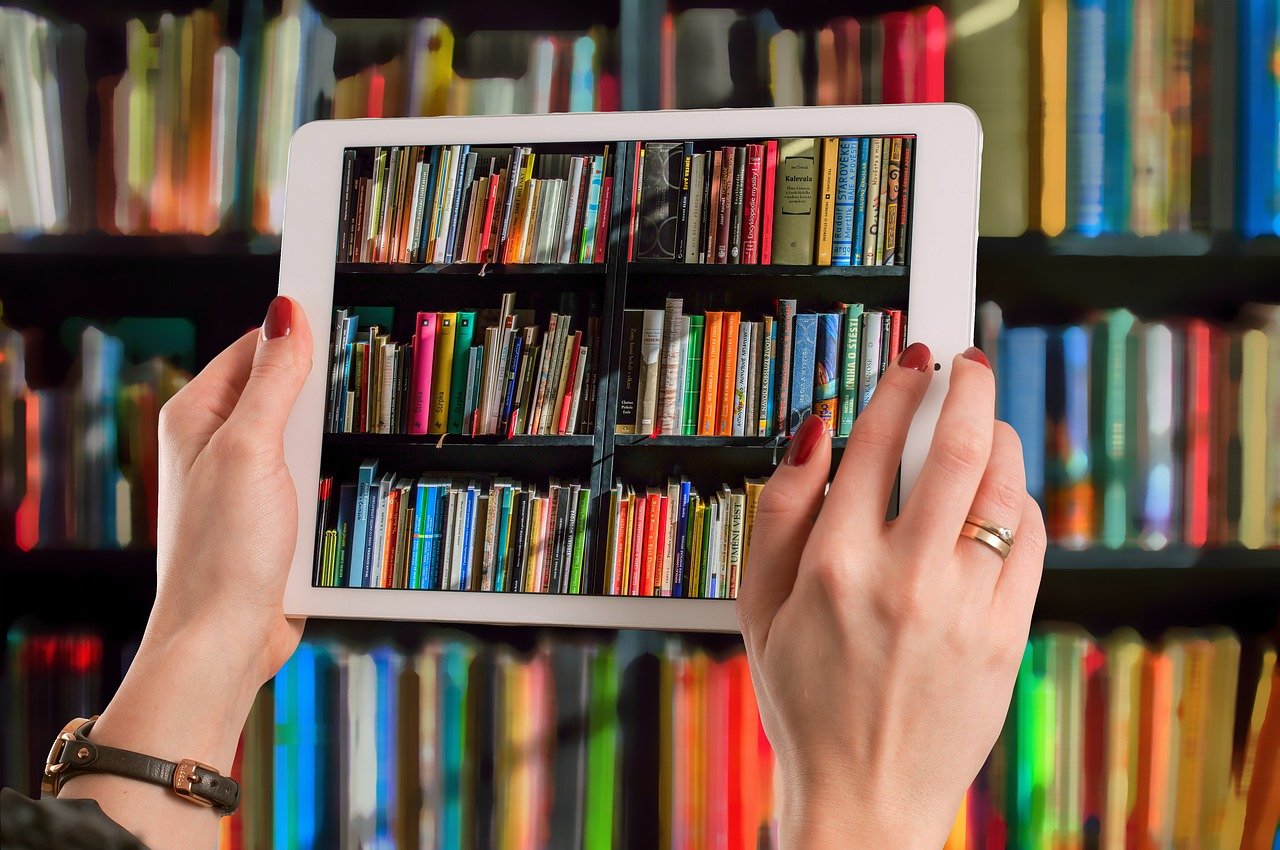
高画質で動画が視聴できると嬉しいですが、その一方で注意点もあります。ここでは特に気をつけてほしい注意点について、詳しく解説します。
通信量がかかる
スマホやタブレットの場合は自分で画質の調整ができるABEMAですが、画質を良くすれば良くするほど通信量も大きくなってしまいます。
自宅のWi-Fiや外のFree Wi-Fiを使用して動画を視聴する場合は特に気にする必要はありませんが、月々に使える通信量が制限されているポケットWi-Fiやデータ通信の場合は気をつけましょう。
6段階設定されている画質ですが、1番上の最高画質と1番下の通信節約モードでは、1GBあたりの視聴可能時間がなんと10倍も違います。特に最高画質の場合は1時間につき約1GBも消費するので、すぐ上限に達してしまう可能性があります。
そのような人は使用無制限のWi-Fi環境下以外では、通信節約モードもしくは低画質で再生されるように設定しておくと安心です。
電波が悪い場所では安定しない
回線が混雑していたりインターネットの接続が安定していなかったりすると、高画質に設定している場合、動画が途中で止まってしまう可能性があります。またモードによっては自動的に低画質に切り替わることも。
せっかく臨場感あふれる作品を見るのであれば高画質で楽しみたいですが、いつでも高画質で見れるわけではないということは覚えておきましょう。
ABEMA(AbemaTV)の画質が悪い時はどうする?

ABEMAを見ているといきなり画質が悪くなったり、映像や音声が途切れてしまったりすることがあります。ほとんどの場合は時間が経つと回復するのですが、なかなか回復せずに困った経験をした人も多いのではないでしょうか。
ではABEMAの画質が悪くなってしまったら、どう対処すればいいのでしょうか。ここではよくある画質が悪くなる原因と対処法について紹介します。
通信環境を確認する
モバイルデータ通信やポケットWi-Fiを利用して動画を視聴している場合、回線が安定せずに低画質で再生されてしまうことがあります。そのような時はWi-Fiに切り替えることで、画質が改善されることが多いです。
さらにモバイルデータ通信などの場合は動画を再生することで非常に多くの通信量を使ってしまうので、動画を視聴する際は可能な限りWi-Fiを使用することをおすすめします。
もし移動中や出先で動画を視聴したいのであれば、「ダウンロード機能」を使用してあらかじめ見たい動画をダウンロードしておくのも1つの手です。Wi-Fi環境下で事前に動画をダウンロードしたことで、いつでも高画質で動画を楽しめます。
使用している端末を再起動する
電波状況は悪くないのにも関わらず画質が悪くなってしまう場合は、1度使用している端末を再起動しましょう。再起動後に再び動画を再生すると、高画質でスムーズに視聴できるようになることもあります。
このような状況が何度も続く場合は端末に問題がある可能性も考えられるので、キャリアや購入元に問い合わせてみることをおすすめします。
アプリを再起動する(スマホ・タブレットの場合)
電波状況にも端末にも問題がない場合、スマホ・タブレットでは意外とアプリを再起動するだけで画質が復活することも。視聴中に突然動画の画質が悪くなった場合は、一旦アプリを閉じて再起動してみましょう。
またABEMA以外のアプリを開きすぎている場合にも動作が重くなり低画質になることがあるので、使用していないアプリは終了させておきましょう。
まとめ
本記事ではABEMAの画質設定を変更する方法や、画質が悪くなる原因・対処法について詳しく紹介しました。条件さえ揃っていればいつでも好みの画質に設定できるABEMAの機能は、とても便利ですよね。
ABEMAの配信作品を臨場感のある高画質で見たい場合は、ぜひ本記事を参考に設定を変更してみてくださいね。
\解約も簡単!/
こちらの記事では、Abemaプレミアムとはなにかについて、Abema TVと比較しながら紹介しています。ぜひこちらもチェックしてみてください。
ABEMA以外も使ってみたい方は、映画やドラマ、アニメを見放題で楽しめる動画配信サービスを比較調査した以下の記事も参考にしてくださいね!

kyoko. /
ビギナーズ編集部 ライター
現役看護師のライター。音楽や映画・アニメ観賞などを中心に趣味は幅広く、チャレンジ精神旺盛です!最近気になるのはお菓子作り。















